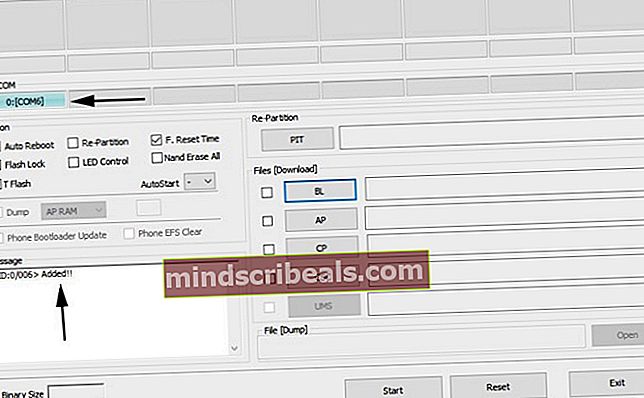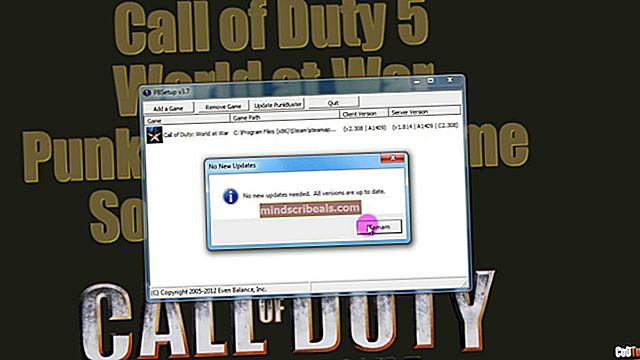Kaip išrauti „Snapdragon“ „Samsung Galaxy S8“ ir „S8 Plus“
Anksčiau mes paskelbėme „Samsung Galaxy S8“ ir „S8 Plus“ tarptautinės „Exynos“ versijos įsišaknijimo vadovą, tačiau tuo metu dar nebuvo žinomų JAV „Snapdragon“ varianto šaknų metodų. Tačiau pagaliau pasirodė „Samsung S8 Snapdragon“ varianto įsišaknijimo būdas, kurį mes dabar dalijamės su jumis.
Keletas pastabų, kurias reikia apsvarstyti prieš vadovaujantis šiuo vadovu:
- Visiškai įmanoma grįžti prie 100% atsargų ROM, jei turite visas pasirinktas 4 firmware.
- Šis šaknies metodas neturi apeiti „SafetyNet“. „Magisk“ ir „SuHide“ neveiks, nes įkrovos tvarkyklė vis dar užrakinta šiame šakniniame metode. Tie šaknų slėpimo metodai modifikuoja boot.img, o tai šiuo metu neįmanoma.
- Panašu, kad naudojant šį šakninį metodą yra klaida, kai akumuliatorius įkraunamas tik iki 80%, tačiau kai kurie teigia, kad tai tik vizualinė klaida, nes jie gauna 100% akumuliatoriaus efektyvumą.
Trumpas šio šakninio proceso paaiškinimas:
Mes mirksėsime a modifikuotas 4 failų programinės aparatinės įrangos paketą ODIN, ir tai leis mums panaudoti keletą dvejetainių failų kartu su SU dvejetainiais failais ir leistinu branduoliu. Tada mes vykdysime keletą ADB komandų, todėl turėtumėte tinkamai sukonfigūruoti ADB savo kompiuteryje. Tam procesui žr. „Appual“ vadovą „Kaip įdiegti ADB sistemoje„ Windows ““.
Reikalavimai:
- „SystemRoot“ + ADB supakuotas .zip
- Pradinė „ODIN 4“ failų programinė įranga
- Normalus + Comsey ODIN
- img.ext4
- CSC „Systemroot“
- Norėdami pradėti, atsisiųskite visus reikalingus failus ir išsaugokite juos savo darbalaukyje.
- Ištraukite ODIN 4 failų programinės įrangos paketą ir ODIN programinę įrangą, jei jų dar neturite.
- Dabar atidarykite „Comsey ODIN“ ir pasirinkite kiekvieną skaidinį bei failus iš 4 failų programinės-aparatinės įrangos paketo. Norėdami pasirinkti ODIN parinktis, turėtumėte pasirinkti F. Reset Time, Auto Reboot, Re-Partition, Nand Erase All ir Update Bootloader.
- Dabar išjunkite „Samsung S8“ ir paleiskite į atsisiuntimo režimą. Norėdami tai padaryti, palaikykite „Bixby“ mygtuką + garsumo mažinimo mygtuką ir paspauskite maitinimo mygtuką.
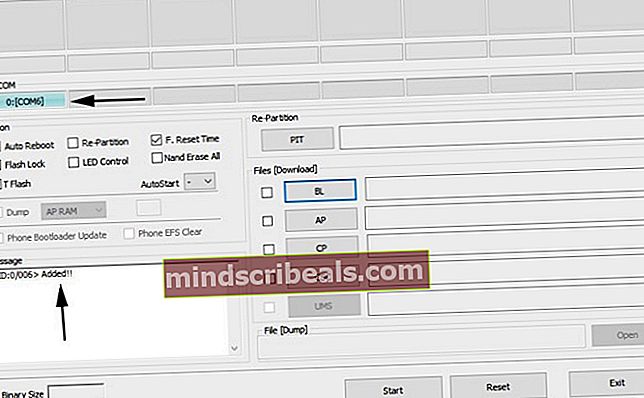
- Dabar paspauskite „Start“ ODIN ir palaukite, kol jis baigsis. Kai jis baigsis, jei jis bus paleistas į atsargų atkūrimą, tiesiog pasirinkite „Perkrauti sistemą“.
- Dabar turėsite sukonfigūruoti telefoną ir įgalinti derinimą per USB. Eikite į „Settings“> „About Phone“> 7 kartus palieskite „Build number“, kol bus įjungtas kūrėjo režimas. Tada eikite į Nustatymai> Kūrėjo parinktys> įjungti USB derinimą.
- Dabar mes pasiruošę komandoms ADB. Eikite į savo pagrindinį ADB aplanką savo kompiuteryje, laikykite nuspaudę „Shift“ + dešiniuoju pelės mygtuku ir pasirinkite „Čia atidaryti komandų langą“.
- Kai atsidarys terminalo ekranas, patikrinkite ADB ryšį su savo įrenginiu įvesdami „ADB įrenginiai “. Jame turėtų būti rodomas jūsų telefono serijos numeris.
- Dabar turime pradėti įvesti ADB komandas, kad gautume šaknį.
adb push systemroot / data / local / tmp
adb apvalkalas chmod -R 7777 / data / local / tmp
adb apvalkalas setid su
id
echo /data/local/tmp/systemroot/remount2.sh> / sys / kernel / uevent_helper
- Dabar laukti maždaug 30 sekundžių prieš įvedant šią kitą komandą: kalno
- Kai pamatysite, kad / sistema buvo sumontuota kaip RW, įveskite:sh /data/local/tmp/systemroot/root.sh
- Jei sekėte viską tiksliai, kaip nurodyta, jūsų įrenginys turėtų būti paleistas iš naujo ir bus įdiegtas „SuperSU“.
- Dabar turite įdiegti „Flashfire“ iš „Google Play“ parduotuvės.
- Dabar turite išskleisti System.img.ext4.zip ir įdėti tikrąjį failą system.img.ext4 į savo įrenginio vidinė atmintis, o ne SD kortelė.
- Taip pat įdėkite visą CSC „Systemroot.zip“ į vidinę atmintį, bet jos neišpakuokite, tiesiog įdėkite visą .zip.
- Įrenginyje atidarykite „Flashfire“ programą ir suteikite jai root prieigą. Dabar paspauskite ženklą + ir pasirinkite „Flash Firmware Package“, tada eikite į failą system.img.ext4 ir pasirinkite jį.

- Taip pat paspauskite „+“ ženklą ir pasirinkite „Flash ZIP or OTA“, pasirinkite CSC Systemroot.zip failą ir pasirinkite Mount System kaip R / W.
- Paspauskite „+“ ženklą ir pasirinkite „Wipe“, tada pasirinkite System Data, 3rd party apps, Dalvik cache, Cache partition ir Cache Partition format.
- Dabar ilgai paspauskite „Wipe“ ir vilkite jį į viršų. Taigi „Flashfire“ proceso tvarka turėtų būti „Wipe“> „Flash Firmware Package“> „Flash ZIP“ arba „OTA“.
- Įsitikinkite, kad „Everoot“ yra išjungtas, ir mirksi.
- Kai viskas bus baigta, turėtumėte būti visiškai atnaujinti į QD2 ir įsišakniję su „BusyBox“. Mėgautis!